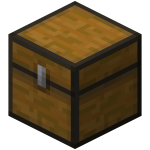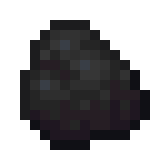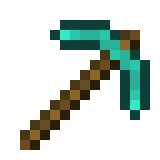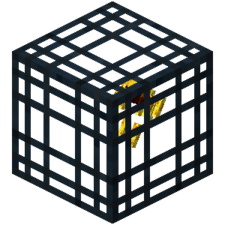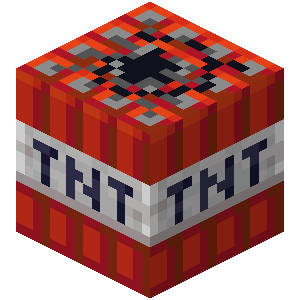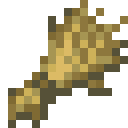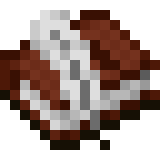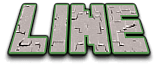マイクラ実況をされているYouTuberの方の動画や、ブロガーの方の記事を読んでいると見つけることができる、
オリジナルスキンを使ったサムネイル。

当記事でも利用している↑このようなサムネイルを、いままで度くらいは見たことがあるのではないでしょうか。
今日は、このようなサムネを作ることが出来るサイトを1つご紹介します。
作り方も非常に簡単、初心者でも3分もあればできてしまうサムネの作り方も一緒にご紹介しますので、せひ試してみてください。
マイクラサムネを作れるサイトはNova Skin
オリジナルスキンを使ったオシャレなサムネを作るサイトは、NovaSkinというこちらの外国サイトになります。
NovaSkinサイト>>http://minecraft.novaskin.me/wallpapers
スティーブやアレックスのようなデフォルトスキンではない、オリジナルのスキンデザインを作れることでも有名なこのサイトですが、
ここではサムネを作れるサービスもあるんです。
最初にお見せした、ぜんゾンビが肝試しをしようとしている画像もこちらのデフォルト画像から作ったものです。
NovaSkin Wallpapersからサムネ画像を作成
では、ここからサムネの作成手順をご紹介していきます。
カテゴリーを選択
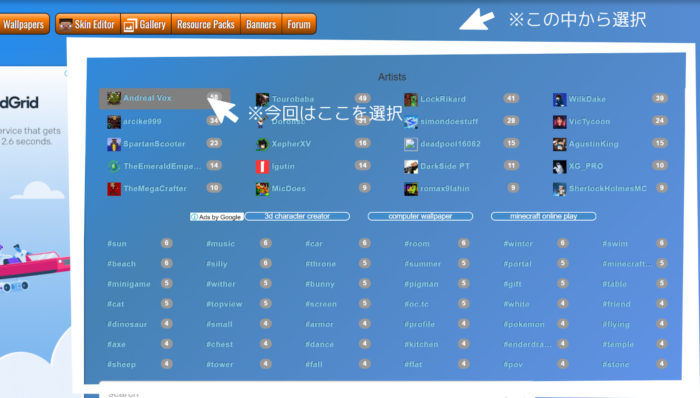
NovaSkinサイトへアクセス出来たら、まずはカテゴリーを選択することから始めます。
元になる画像を作っているアーティスト別、または画像のシチュエーション別にタグ分けされているので、
その中から気になるものを1つ選んで下さい。
今回は『アーティスト別』から左上の『Andreal Vox』さんがデザインした画像の中から作っていきます。
画像を1つ選択
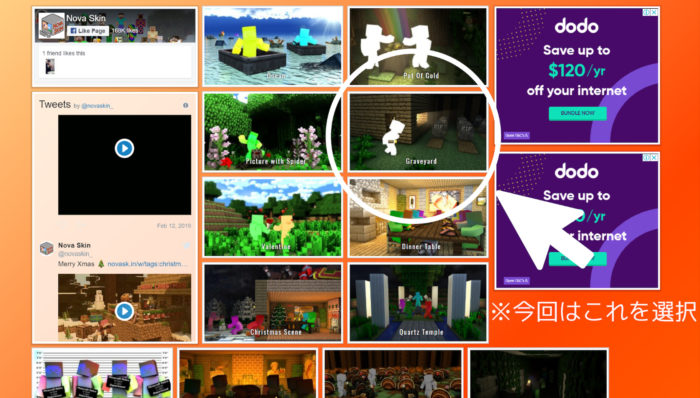
クリック後、下にスクロールすると上記のような画像がたくさん表示されますので、
ここから作りたいデザインを選んでください。今回は丸で囲んだ画像を選択しています。
自作スキンをアップロード
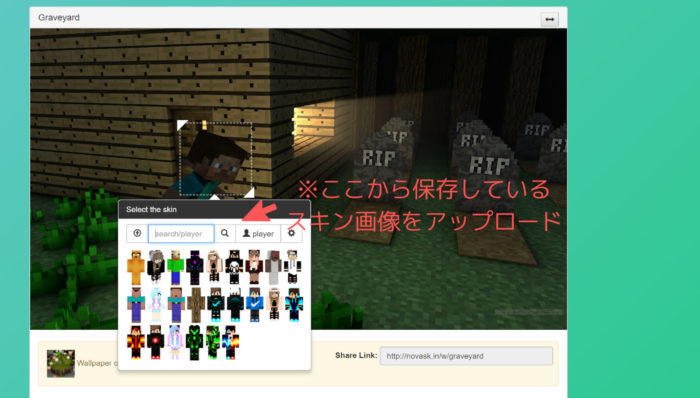 画像を選択すると、最初はスティーブのスキンで表示されます。
画像を選択すると、最初はスティーブのスキンで表示されます。
これが確認出来たら、すぐ下に出ているウィンドウの『Select the Skin』からご自身のオリジナルスキンをアップロードしてください。
アップロードし終わると数秒程度で、オリジナルスキンを使った画像に切り替わります。
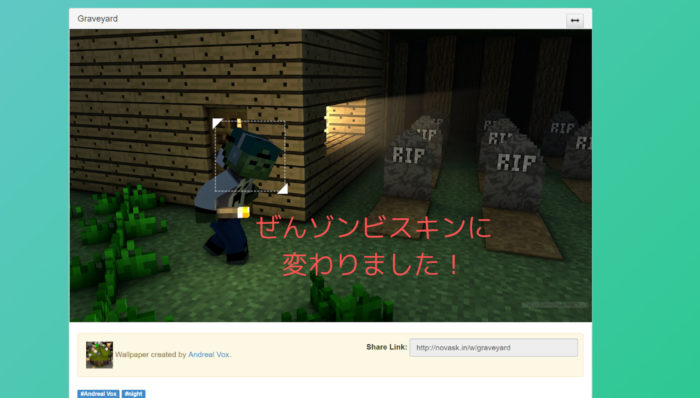
キャラクターがスティーブじゃなくなるだけで雰囲気が一気に変わりますね。
画像サイズを選択
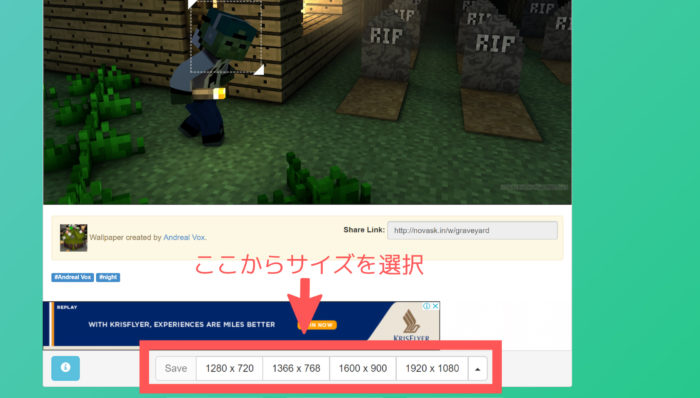
続いて画像サイズを選択していきます。
出来たばかりの画像を下へスクロールするとサイズを選ぶことが出来る場所が現れますので、その中から希望のサイズを選択して下さい。
サイズ感が特に分からないという方は、1280×720の一番小さいサイズを選んでおけば問題ありません。
フィルターを選択
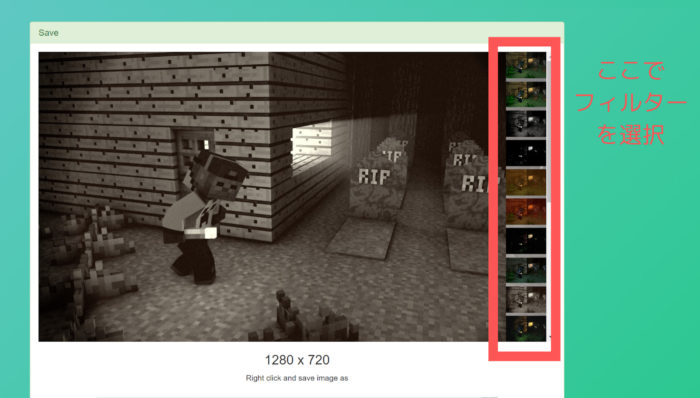
サイズを選ぶと、今度はフィルターを選択することが出来るようになります。
冒頭の画像にはフィルターは一切使っていませんが、加工したい方は白黒やセピアなどを選んでもいいかも知れませんね。
作った画像を名前を付け保存
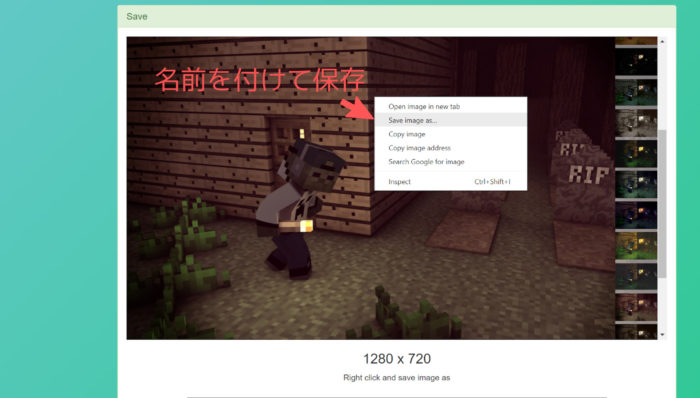
フィルターまで選んだら、最後に作った画像を右クリックしてください。
『画像をつけて保存』で、サムネ作りは終了です!
NovaSkinを使ってマイクラサムネを作る方法 まとめ
サイトやYouTubeでときどき見かける、オリジナルスキンを使ったサムネ画像。
作り方はお分かりいただけましたでしょうか。
海外サイトなので最初はとっつきにくいかもしれませんが、基本は非常にシンプルです。
世界中から集められるたくさんの背景画像の中から、ぜひお気に入りの1つを見つけてみてくださいね。